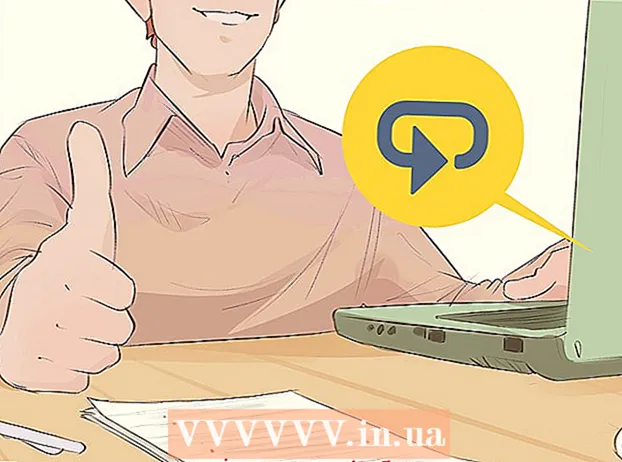Autore:
Joan Hall
Data Della Creazione:
3 Febbraio 2021
Data Di Aggiornamento:
28 Giugno 2024

Contenuto
- Passi
- Parte 1 di 3: come personalizzare il suono
- Parte 2 di 3: come installare il sistema X Window
- Parte 3 di 3: come installare GNOME
- Consigli
- Avvertenze
Questo articolo ti mostrerà come installare l'interfaccia utente grafica (GUI) di GNOME su un computer Arch Linux. GNOME è una delle GUI più popolari per Arch Linux, poiché non esiste una GUI per impostazione predefinita in Arch Linux.
Passi
Parte 1 di 3: come personalizzare il suono
 1 Assicurati di utilizzare Arch Linux. Se il tuo computer ha due sistemi operativi, riavvia il computer, seleziona Arch Linux quando richiesto, quindi fai clic su Entra.
1 Assicurati di utilizzare Arch Linux. Se il tuo computer ha due sistemi operativi, riavvia il computer, seleziona Arch Linux quando richiesto, quindi fai clic su Entra. - Quando riavvii il computer, inserisci il nome utente e la password per accedere ad Arch Linux.
 2 Immettere il comando per scaricare il pacchetto audio. accedere sudo pacman -S alsa-utils e premi Entra.
2 Immettere il comando per scaricare il pacchetto audio. accedere sudo pacman -S alsa-utils e premi Entra.  3 Inserisci la password del superutente quando richiesto. Questa password può essere diversa da quella utilizzata per accedere al sistema. Inserisci la tua password e poi premi Entra.
3 Inserisci la password del superutente quando richiesto. Questa password può essere diversa da quella utilizzata per accedere al sistema. Inserisci la tua password e poi premi Entra.  4 Conferma il download. accedere sì e premi Entra... Viene avviato il download del pacchetto audio.
4 Conferma il download. accedere sì e premi Entra... Viene avviato il download del pacchetto audio.  5 Immettere il comando di impostazione del suono. accedere alsamixer e premi Entra... Sullo schermo appare una serie di strisce verticali.
5 Immettere il comando di impostazione del suono. accedere alsamixer e premi Entra... Sullo schermo appare una serie di strisce verticali.  6 Regola i livelli audio. Selezionare un livello audio (ad esempio, "master") utilizzando i tasti freccia sinistra o destra, quindi utilizzare i tasti freccia su o giù per aumentare o diminuire il volume per quel livello. Quando hai finito di regolare i livelli, premi F6, seleziona la scheda audio del tuo computer e fai clic su Entra.
6 Regola i livelli audio. Selezionare un livello audio (ad esempio, "master") utilizzando i tasti freccia sinistra o destra, quindi utilizzare i tasti freccia su o giù per aumentare o diminuire il volume per quel livello. Quando hai finito di regolare i livelli, premi F6, seleziona la scheda audio del tuo computer e fai clic su Entra.  7 Chiudi la pagina di configurazione dell'audio. Premi il tasto Esc.
7 Chiudi la pagina di configurazione dell'audio. Premi il tasto Esc.  8 Prova il suono. accedere test-altoparlante -c 2 e premi Entra... Ci sarà un suono dagli altoparlanti: assicurati che funzionino correttamente.
8 Prova il suono. accedere test-altoparlante -c 2 e premi Entra... Ci sarà un suono dagli altoparlanti: assicurati che funzionino correttamente.  9 Completa il processo. Clicca su Ctrl+C (o Comando+C su un computer Mac).
9 Completa il processo. Clicca su Ctrl+C (o Comando+C su un computer Mac).
Parte 2 di 3: come installare il sistema X Window
 1 Immettere il comando di avvio del sistema X Window. Prima di installare la GUI, è necessario installare il sistema X Window. Al prompt dei comandi, invio sudo pacman -S xorg-server xorg-xinit xorg-server-utils e premi Entra.
1 Immettere il comando di avvio del sistema X Window. Prima di installare la GUI, è necessario installare il sistema X Window. Al prompt dei comandi, invio sudo pacman -S xorg-server xorg-xinit xorg-server-utils e premi Entra.  2 Conferma il download. accedere sìquando richiesto, quindi premere Entra.
2 Conferma il download. accedere sìquando richiesto, quindi premere Entra.  3 Immettere il comando per installare le funzionalità del desktop. accedere sudo pacman -S xorg-twm xorg-xclock xterm e premi Entra.
3 Immettere il comando per installare le funzionalità del desktop. accedere sudo pacman -S xorg-twm xorg-xclock xterm e premi Entra.  4 Inserisci la tua password e poi conferma il download. Quando richiesto, inserisci la tua password di superutente e fai clic su Entrae poi entra sì e premi Entra.
4 Inserisci la tua password e poi conferma il download. Quando richiesto, inserisci la tua password di superutente e fai clic su Entrae poi entra sì e premi Entra.  5 Attendi il completamento dell'installazione. Questa operazione potrebbe richiedere diversi minuti dal momento in cui i pacchetti vengono scaricati sul computer.
5 Attendi il completamento dell'installazione. Questa operazione potrebbe richiedere diversi minuti dal momento in cui i pacchetti vengono scaricati sul computer.  6 Avvia il sistema X Window. accedere startx e premi Entra... Si aprirà il prompt dei comandi del sistema X Window, con il quale è possibile installare la GUI di GNOME.
6 Avvia il sistema X Window. accedere startx e premi Entra... Si aprirà il prompt dei comandi del sistema X Window, con il quale è possibile installare la GUI di GNOME.
Parte 3 di 3: come installare GNOME
 1 Immettere il comando di download del carattere DejaVu. Questo carattere è fondamentale per il corretto funzionamento del sistema X Window. accedere sudo pacman -S ttf-dejavu e premi Entra.
1 Immettere il comando di download del carattere DejaVu. Questo carattere è fondamentale per il corretto funzionamento del sistema X Window. accedere sudo pacman -S ttf-dejavu e premi Entra.  2 Inserisci la password del superutente quando richiesto. Quindi premere Entra.
2 Inserisci la password del superutente quando richiesto. Quindi premere Entra.  3 Conferma il download. accedere sì e premi Entra.
3 Conferma il download. accedere sì e premi Entra.  4 Attendi l'installazione del carattere. Ci vogliono solo pochi minuti.
4 Attendi l'installazione del carattere. Ci vogliono solo pochi minuti.  5 Immettere il comando di avvio di GNOME. accedere sudo pacman -S gnomo e premi Entra.
5 Immettere il comando di avvio di GNOME. accedere sudo pacman -S gnomo e premi Entra.  6 Conferma il download. Quando richiesto, inserisci sì e premi Entra... Il download di GNOME avrà inizio.
6 Conferma il download. Quando richiesto, inserisci sì e premi Entra... Il download di GNOME avrà inizio. - Questo processo può richiedere da un paio di minuti a diverse ore, a seconda della velocità della tua connessione Internet.
 7 Installa una riga di comando diversa. La riga di comando di GNOME non funziona su alcune versioni di Arch Linux, ma puoi installare una riga di comando diversa. Per questo:
7 Installa una riga di comando diversa. La riga di comando di GNOME non funziona su alcune versioni di Arch Linux, ma puoi installare una riga di comando diversa. Per questo: - accedere sudo pacman -S lxterminal e premi Entra;
- inserire la password del superutente quando richiesto;
- accedere sì e premi Entra.
 8 Attiva il gestore dello schermo. accedere sudo systemctl abilita gdm.service e premi Entra.
8 Attiva il gestore dello schermo. accedere sudo systemctl abilita gdm.service e premi Entra.  9 Inserisci la tua password quando richiesto. Immettere la password del superutente due volte durante il processo di autenticazione di Display Manager. Una volta visualizzato il messaggio "Autenticazione completata" nella parte inferiore della pagina, procedere al passaggio successivo.
9 Inserisci la tua password quando richiesto. Immettere la password del superutente due volte durante il processo di autenticazione di Display Manager. Una volta visualizzato il messaggio "Autenticazione completata" nella parte inferiore della pagina, procedere al passaggio successivo.  10 Riavvia il computer. accedere riavviare e premi Entra... Il computer si riavvia e visualizza la pagina di accesso. Usa il mouse per selezionare un nome utente e quindi inserisci una password: verrai indirizzato a un desktop completo.
10 Riavvia il computer. accedere riavviare e premi Entra... Il computer si riavvia e visualizza la pagina di accesso. Usa il mouse per selezionare un nome utente e quindi inserisci una password: verrai indirizzato a un desktop completo.
Consigli
- Per avviare i programmi installati in GNOME, fare clic su Attività nell'angolo in alto a sinistra dello schermo, fare clic sull'icona della griglia tratteggiata, quindi fare clic sul programma desiderato. Troverai la riga di comando qui.
Avvertenze
- Installa la GUI se sei un principiante o un utente inesperto, perché per impostazione predefinita Arch Linux è controllato solo tramite la riga di comando.